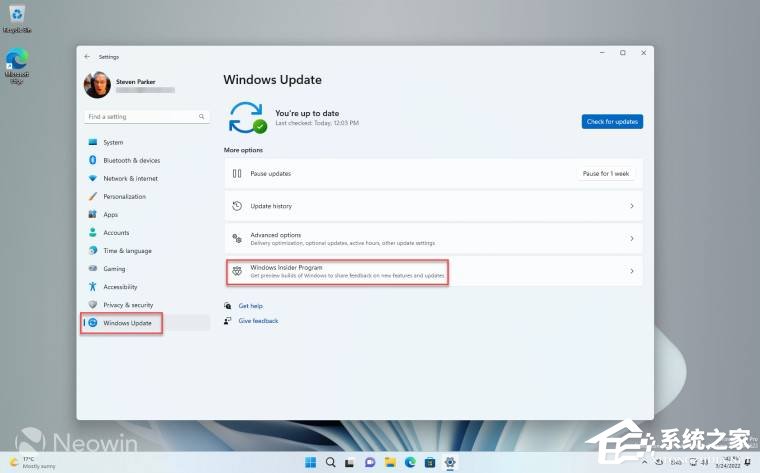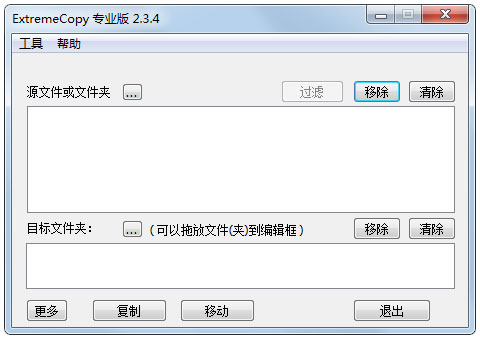Dell新版bios设置u盘启动顺序图文步骤 2023戴尔最新bios设置下载
Dell戴尔是很多用户在使用的笔记本电脑,拥有精美的外观和强大的性能,有些用户在使用时想要给电脑重装系统,但是不知道怎么在dell新bios中设置usb启动,其实方法不复杂,知识兔带来了详细的教程,操作简单易上手,分享给大家,感兴趣的继续看下去吧。
Dell新版bios设置u盘启动顺序图文步骤:
1、按下戴尔笔记本的电源键后,连续按下f2按键进入BIOS设置。

2、知识兔点击进入后选择左侧的secure boot enable的选项,在右侧选择为disabled。
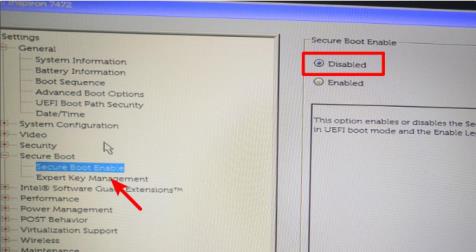
3、选定完毕后,点击左侧的advanced boot options的选项,在右侧勾选第1个选项。
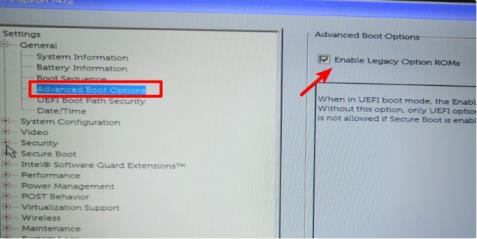
4、设置后打开boot sequence的选项,点击右侧的legacy。
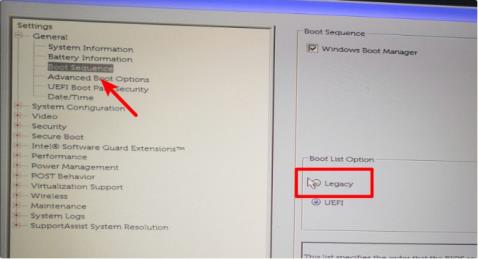
5、知识兔点击后,在右侧中将USB的选项调节到第一的位置。
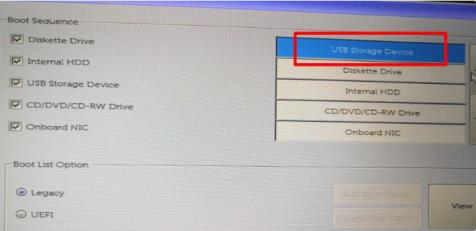
6、调节完毕后,点击下方的apply选项,在弹出的窗口中点击OK。
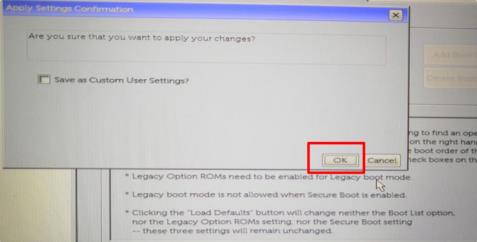
7、知识兔点击后,在页面中选择UEfI的选项进行切换。
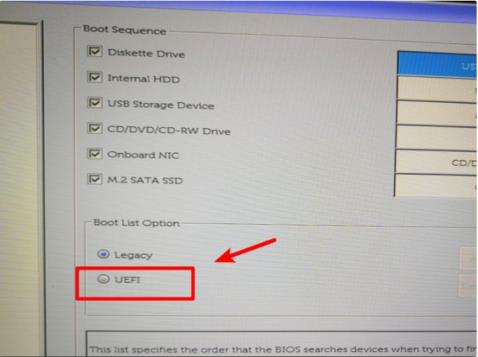
8、切换后,将U盘插入电脑,然后知识兔重启电脑即可通过U盘启动。
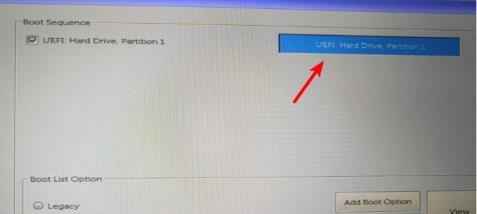
下载仅供下载体验和测试学习,不得商用和正当使用。

![PICS3D 2020破解版[免加密]_Crosslight PICS3D 2020(含破解补丁)](/d/p156/2-220420222641552.jpg)